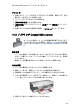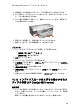HP Deskjet 6500 series-(Macintosh OS 9) User's Guide
印刷の準備
1. プリンタの電源がオンになっていることを確認します。
2. 排紙トレイを上げ、給紙トレイからすべての用紙を取り除きます。
3. 用紙幅ガイドを左端までスライドし、次に用紙長ガイドを引き出します。
4. ハガキを印刷面を下にし、短辺をプリンタ側にして、給紙トレイの右側にセ
ットします。カードをプリンタの奥まで押し入れます。
5. 用紙ガイドをカードの端にぴったりとそろえます。
6. 排紙トレイを下げます。
プリント中
1. [ページ設定] ダイアログボックスを開き、以下を設定します。
• [用紙サイズ]: 適切な用紙サイズ
注: フチ無しカードを印刷するには、カードのサイズに一致するフチ
無し写真のサイズをクリックしてください。
• [印刷の向き]: 適切な印刷方向
2. [OK] をクリックします。
3. [プリント] ダイアログボックスを開きます。
4. [一般設定] パネルを選択し、[用紙トレイ] ドロップダウンリストで [上部トレ
イ] をクリックします。
5. [用紙の種類/品質] タブをクリックし、次に以下の印刷設定を指定します。
• [用紙の種類]: 適切な用紙の種類
• [品質]: [きれい]、[高画質]、または [最大 dpi]
6. 必要に応じて、[デジタル写真] オプションを設定します。
7. 必要に応じてその他の印刷設定を選択し、[プリント] をクリックします。
注: 用紙切れメッセージが表示される場合は、給紙トレイ内でカードが正
しく設定されているか確認します。
HP Deskjet 6500 series プリンタユーザーズガイド
89